Преобразование DVD в DivX или Xvid это полезное решение для сжатия DVD-дисков до файлов меньшего размера без существенного ущерба для качества видео. Xvid и DivX — это видеокодеки с открытым исходным кодом, обеспечивающие высокое качество при относительно небольшом размере. В этом посте представлены 3 DVD-диска для рипперов DivX для преобразования ваших DVD-дисков в высококачественные видео.
Часть 1. Лучший конвертер DVD в DivX Xvid для копирования DVD в высококачественное видео
Доступно множество программ для конвертации DVD в Xvid, каждая из которых имеет свои особенности и преимущества. Во-первых, мы рекомендуем лучший конвертер DVD в DivX и Xvid, AVAide DVD Ripper. Он предлагает простой способ копировать ваши DVD в видео DivX или Xvid с высоким качеством. Вы можете бесплатно загрузить этот DVD-риппер и выполнить следующие шаги, чтобы конвертировать DVD-диски.

ПОПРОБУЙТЕ БЕСПЛАТНО Для Windows 7 или новее
 Безопасная загрузка
Безопасная загрузка
ПОПРОБУЙТЕ БЕСПЛАТНО Для Mac OS X 10.12 или новее
 Безопасная загрузка
Безопасная загрузкаШаг 1Запустите конвертер DVD в DivX на своем компьютере. Вставьте диск в DVD-привод компьютера. Подключите внешний диск, если на вашем компьютере его нет. Этот DVD-риппер поддерживает как зашифрованные, так и незашифрованные DVD-диски. Помимо DivX и Xvid, он позволяет конвертировать DVD в видеофайлы в форматах MP4, MKV, AVI, FLV, MOV, VOB и т. д. Он может повышать разрешение исходного DVD и выводить более высокое качество, даже до 5K и 8K. Вы можете нажать на Загрузить DVD кнопку, чтобы добавить свой DVD.

Шаг 2При загрузке выберите DivX или Хвид в качестве целевого формата из раскрывающегося списка Преобразовать все в.

Шаг 3Перед преобразованием DVD в DivX вы можете нажать Редактировать редактировать его и настраивать его изображение и звуковые эффекты. Затем вы можете нажать Конвертировать все для подтверждения перехода с DVD на DivX.

Преобразование может занять некоторое время, в зависимости от длины и размера DVD. После завершения процесса вы можете наслаждаться преобразованным видео Xvid и делиться им на своем любимом устройстве или медиаплеере.
Часть 2. Простой способ конвертировать DVD в DivX с помощью WinX DVD Ripper
DVD-риппер WinX — это платное программное обеспечение для преобразования DVD, которое может копировать ваши DVD в различные видеоформаты, включая Xvid и DivX. Вот шаги, чтобы использовать WinX DVD Ripper для преобразования DVD в DivX.
Шаг 1Перейдите на официальный сайт WinX DVD Ripper и загрузите его на свой компьютер. Вставьте DVD, который вы хотите преобразовать, в DVD-привод.
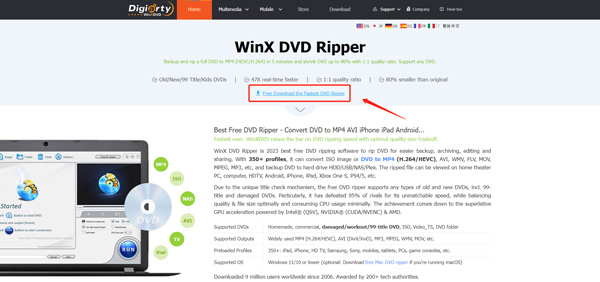
Шаг 2Откройте WinX DVD Ripper и нажмите кнопку DVD-диск кнопку в левом верхнем углу, чтобы импортировать DVD. Выберите конкретный заголовок DVD, который вы хотите преобразовать, и установите DivX или Xvid в качестве выходного формата. Затем щелкните Бегать кнопку, чтобы начать преобразование.
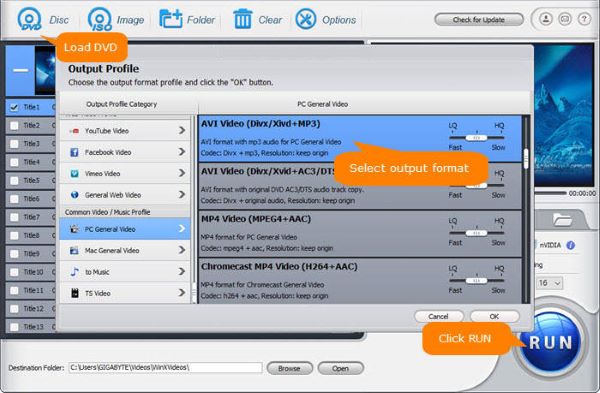
WinX DVD Ripper также позволяет вам выбирать определенные главы, звуковые дорожки и субтитры из DVD перед преобразованием.
Часть 3. Как бесплатно конвертировать DVD в DivX и Xvid с помощью HandBrake
Ручной тормоз это бесплатный видео конвертер с открытым исходным кодом, который поддерживает преобразование DVD в XviD. По умолчанию он позволяет копировать DVD в форматы MP4, AVI и WebM. Вы можете использовать FFmpeg для преобразования вашего DVD в DivX, Xvid и любой другой формат, который вы хотите. Но HandBrake не может копировать защищенные от копирования DVD.
Шаг 1Скачайте и установите HandBrake с официального сайта. Вставьте DVD-диск в DVD-привод компьютера и откройте HandBrake. Добавьте свой DVD, когда дойдете до Выбор источника окно.

Шаг 2Щелкните значок Заголовок выпадающее меню и выберите название DVD, который вы хотите конвертировать. Handbrake автоматически обнаружит соответствующее содержимое DVD. Выберите выходной формат как DivX или Xvid из Формат падать. Затем нажмите Начать кодирование подтвердить Копирование DVD.

Обратите внимание, что HandBrake можно использовать для выбора определенных глав и звуковых дорожек с вашего DVD перед преобразованием. Помимо рекомендуемого AVAide DVD Ripper, WinX DVD Ripper и HandBrake, вы также можете использовать Any Video Converter, WonderFox DVD Ripper Pro, Freemake Video Converter, MakeMKV или DVDFab DVD Ripper для копирования DVD. В зависимости от ваших конкретных потребностей и предпочтений один из этих вариантов может подойти вам больше, чем другие.
Часть 4. Часто задаваемые вопросы о том, как конвертировать DVD в DivX
Может ли VLC конвертировать DVD в DivX?
VLC имеет базовую функцию преобразования для копирования вашего DVD в любой нужный вам видеоформат, включая DivX и Xvid. Вы можете вставить диск в DVD-привод компьютера, запустить VLC, открыть меню «Медиа» и выбрать параметр «Преобразовать/Сохранить». На экране появится диалоговое окно Open Media. Перейдите на вкладку «Диск» и нажмите кнопку «Обзор», чтобы загрузить DVD. После этого вы можете выбрать желаемый формат вывода в профиле и нажать «Пуск».
Зачем конвертировать DVD в Xvid?
Xvid более доступен для различных устройств, поскольку сегодня его можно воспроизводить на большинстве компьютеров и смартфонов. Это также позволяет лучше сжимать видео без большой потери качества выходного файла. Преобразование DVD в Xvid относительно просто, и даже новички могут легко это сделать.
Может ли ваш DVD-плеер поддерживать DivX?
Большинство проигрывателей DVD поддерживают формат DivX. Вы увидите логотип DivX перед проигрывателем. Вы можете использовать свой DVD для воспроизведения файла AVI, закодированного в DivX.
Преобразование DVD в DivX и Xvid стал хорошим вариантом по многим причинам. Это отличный способ уменьшить размер ваших DVD без ущерба для качества видео. Процесс копирования DVD прост и может быть выполнен с использованием трех рекомендуемых выше конвертеров DVD. Надеюсь, этот пост помог вам конвертировать DVD в формат DivX или Xvid. Напишите нам, если у вас есть дополнительные вопросы.
Лучший инструмент для копирования и преобразования файла образа DVD-диска / папки / ISO в различные форматы.




